Владимир Верстак - 3ds Max 2008
- Название:3ds Max 2008
- Автор:
- Жанр:
- Издательство:046ebc0b-b024-102a-94d5-07de47c81719
- Год:2008
- Город:Санкт-Петербург
- ISBN:978-5-91180-988-1
- Рейтинг:
- Избранное:Добавить в избранное
-
Отзывы:
-
Ваша оценка:
Владимир Верстак - 3ds Max 2008 краткое содержание
Одни уверены, что нет лучшего способа обучения 3ds Мах, чем прочитать хорошую книгу. Другие склоняются к тому, что эффективнее учиться у преподавателя, который показывает, что и как нужно делать. Данное издание объединяет оба подхода. Его цель – сделать освоение 3ds Мах 2008 максимально быстрым и результативным. Часто после изучения книги у читателя возникают вопросы, почему не получился тот или иной пример. Видеокурс – это гарантия, что такие вопросы не возникнут: ведь автор не только рассказывает, но и показывает, как нужно работать в 3ds Мах.
В отличие от большинства интерактивных курсов, где работа в 3ds Мах иллюстрируется на кубиках-шариках, данный видеокурс полностью практический. Все приемы работы с инструментами 3ds Мах 2008 показаны на конкретных примерах, благодаря чему после просмотра курса читатель сможет самостоятельно выполнять даже сложные проекты.
3ds Max 2008 - читать онлайн бесплатно ознакомительный отрывок
Интервал:
Закладка:
• Anisotropic(Анизотропный) (рис. 3.9, а ), Multi-Layer(Многослойный) (рис. 3.9, б ) – позволяют имитировать несимметричные блики и управлять их ориентацией на поверхности материала. Данные типы тонированной раскраски характеризуются нерадиальным пятном светового блика. Многослойный тип тонирования может управлять двумя независимыми бликами разного цвета и интенсивности. Тонирование Anisotropic(Анизотропный) и Multi-Layer(Многослойный) может применяться для имитации крашеных полированных поверхностей (покрытие автомобиля), стекла, волос и т. п.
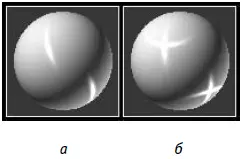
Рис. 3.9.Типы тонирования Anisotropic (Анизотропный) (а) и Multi-Layer (Многослойный) (б)
• Translucent Shader(Просвечивающийся) (рис. 3.10) – позволяет свету свободно проходить сквозь объект, создавая эффект полупрозрачности. Этот тип тонирования напоминает двусторонний эффект, когда подсветка задних граней отображается на передних. Он не имитирует рассеивание света в пределах объекта, поэтому может применяться для имитации тонких объектов (например, бумаги или матового стекла).
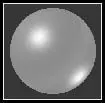
Рис. 3.10.Тип тонирования Translucent Shader (Просвечивающийся)
Дополнительные параметры
Помимо основных, стандартные материалы обладают дополнительными параметрами, представленными в свитках Extended Parameters(Дополнительные параметры), SuperSampling(Сверхразрешение) и Dynamics Properties(Динамические свойства), – непрозрачностью, характеристикой каркаса, методом сглаживания и динамическими характеристики материала.
Свиток Extended Parameters(Дополнительные параметры) позволяет настраивать параметры трех областей (рис. 3.11): Advanced Transparency(Свойства прозрачности), Wire(Каркас) и Reflection Dimming(Ослабление зеркального отражения).
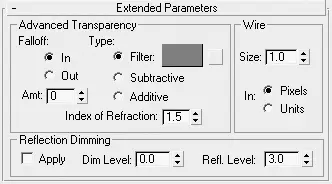
Рис. 3.11.Свиток Extended Parameters (Дополнительные параметры) стандартного материала
Переключатель Falloff(Спад) области Advanced Transparency(Свойства прозрачности) позволяет указать направление спада прозрачности: In(Внутрь) или Out(Наружу). Прозрачность регулируется параметром Amt(Степень).
Изменения прозрачности используется на краях таких объектов, как стеклянная бутылка, мыльные пузыри, облака или туман.
Переключатель Type(Тип) позволяет задать способ отображения прозрачных материалов через канал цвета: Filter(Фильтрующий), Subtractive(Вычитающий) и Additive(Суммарный). Эти три типа взаимодействия цветовой составляющей, пропущенной через прозрачный материал, позволяют в первом случае получить максимально реалистичный эффект прозрачных материалов, во втором и третьем – специальные эффекты, такие как дым, луч прожектора или цветная тень.
Параметр Index of Refraction(Коэффициент преломления) задает величину коэффициента преломления светового луча, проходящего через прозрачный материал.
Параметр Size(Размер) области Wire(Каркас) позволяет задавать толщину сетки в режиме каркасного отображения объекта. Переключатель In(Внутри) этой же области определяет единицы измерения, в которых будет измеряться толщина данной сетки:
• Pixels(Пикселы) – в пикселах (толщина линии не меняется в зависимости от расстояния до камеры);
• Units(Единицы) – текущих единицах, установленных в программе (изменяется в зависимости от расстояния до камеры – с удалением уменьшается).
В области Reflection Dimming(Ослабление зеркального отражения) указываются характеристики ослабления блеска для карт зеркального отражения, находящихся в тени.
Свиток SuperSampling(Сверхразрешение) (рис. 3.12) позволяет выбрать один из четырех методов сглаживания изображений: Adaptive Halton(Адаптивный Хэлтона), Adaptive Uniform(Адаптивный равномерный), Hammersley(Хаммерсли) и Max 2.5 Star(Максимально 2,5 – звезда).
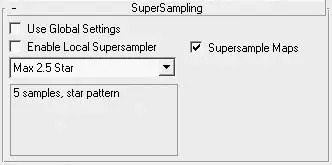
Рис. 3.12.Свиток SuperSampling (Сверхразрешение)
Сглаживание краевых эффектов рассчитывается для каждого пиксела с учетом цвета соседних.
При визуализации в программе 3ds Max происходит фильтрация краевых эффектов. Настройки свитка SuperSampling(Сверхразрешение) предоставляют дополнительный контроль над сглаживанием, позволяя улучшить выходное изображение. Применение этого метода требует дополнительного времени для расчетов и может замедлить процесс визуализации в несколько раз. Одним из случаев использования SuperSampling(Сверхразрешение) может быть применение при визуализации анимации для сглаживания эффекта «мельтешения», связанного с неоднородным отображением цвета пикселов в соседних кадрах.
Свиток Dynamics Properties(Динамические свойства) позволяет настраивать характеристики стандартных материалов с учетом динамики для последующего применения их к объектам, участвующим в анимации (рис. 3.13).
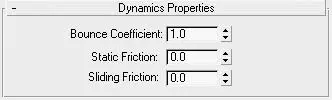
Рис. 3.13.Свиток Dynamics Properties (Динамические свойства)
Можно настраивать следующие динамические характеристики: Bounce Coefficient(Коэффициент упругости), Static Friction(Статическое трение) и Sliding Friction(Трение скольжения).
Создание сложных материалов
Хотя материал Standard(Стандартный) применяется наиболее часто, 3ds Max предоставляет возможность создавать различные сложные материалы, состоящие из двух или более стандартных материалов. В этом случае материал Standard(Стандартный) предназначен для комбинирования эффектов других материалов.
Доступ к составным материалам можно получить, щелкнув на кнопке Type(Тип) в окне Material Editor(Редактор материалов). В результате откроется окно диалога Material/Map Browser(Окно выбора материалов и карт) со списком доступных материалов. Рассмотрим некоторые из них.
Top/Bottom (Верх/низ)
Материал Top/Bottom(Верх/низ) позволяет назначить разные материалы верхней и нижней части объекта. Какая часть объекта считается нижней, а какая верхней, зависит от его ориентации относительно оси Zглобальной или локальной системы координат.
Для доступа к материалу Top/Bottom(Верх/низ) выполните следующие действия.
1. Щелкните на кнопке Type(Тип) в окне Material Editor(Редактор материалов) для вызова окна диалога Material/Map Browser(Окно выбора материалов и карт).
Читать дальшеИнтервал:
Закладка:










